Autors:
Randy Alexander
Radīšanas Datums:
3 Aprīlis 2021
Atjaunināšanas Datums:
24 Jūnijs 2024
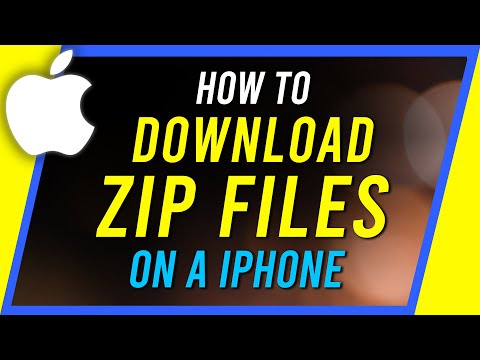
Saturs
Šis wikiHow māca jums apskatīt ZIP failu saturu savā iPhone vai iPad, izmantojot lietotni Faili, kā arī to, kā tos iegūt, izmantojot iZip.
Soļi
1. metode no 2: skatiet ZIP faila saturu
.
- Klikšķis Meklēt (Meklēt).
- Importēt izip meklēšanas joslā.
- Klikšķis iZip - Zip Unzip Unrar rīks ar rāvējslēdzēja dzeltenas mapes ikonu.
- Klikšķis GŪT (Paņemt).
- Klikšķis Uzstādīt (Iestatīšana).
- Pēc lietojumprogrammas instalēšanas poga “GET” mainīsies uz “OPEN”.
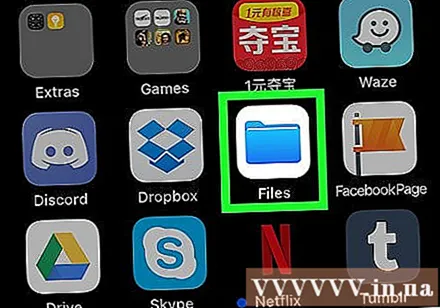
Sākuma ekrānā atveriet lietotni Faili ar zaļo mapes ikonu.
Dodieties uz mapi, kurā atrodas ZIP fails. Bezmaksas iZip versija izvilks tikai failus, kas saglabāti jūsu iPhone vai iPad; Ja izpakojat failus mākoņa serverī, piemēram, Dropbox, lietotne lūgs jaunināt uz apmaksātu versiju.

Turiet nospiestu ZIP failu. Parādīsies melna izvēlnes josla.
Klikšķis Dalīties (Dalīties). Parādīsies koplietošanas izvēlne.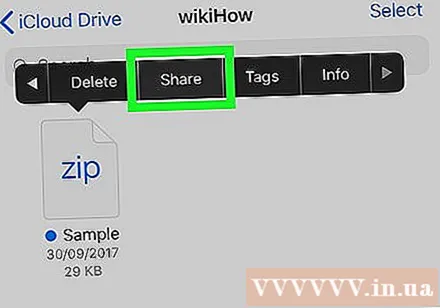
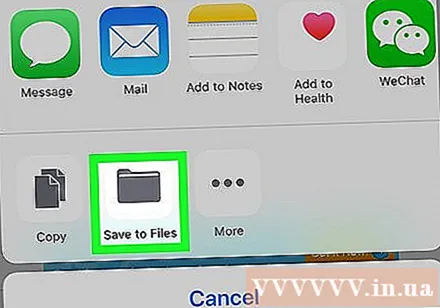
Klikšķis Saglabāt mapē Faili (Saglabāt failos). Parādīsies vairākas atrašanās vietas.
Noklikšķiniet uz bultiņas blakus opcijai “On My iPhone”. Parādīsies mape iZip.
- Ja esat redzējis mapi iZip, nespiediet bultiņu.
Izvēlieties mapi iZip. Mape tiks izcelta.
Klikšķis Pievienot (Pievienot) ekrāna augšējā labajā stūrī. Tātad fails būs pieejams iZip.
Atgriezieties sākuma ekrānā un atveriet iZip. Lietotnei ir dzeltena mapes ikona ar rāvējslēdzēju.
Klikšķis Faili (Fails) ekrāna augšdaļā. Parādīsies iZip mapē saglabāto failu saraksts.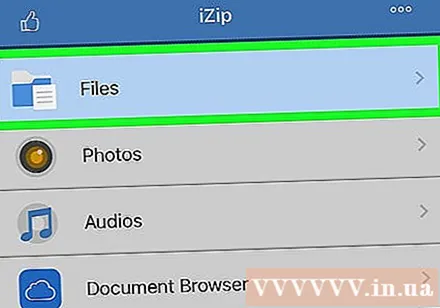
Noklikšķiniet uz ZIP faila, kuru vēlaties izvilkt. Tiks parādīts ziņojums.
Nospiediet labi. ZIP failā esošais saturs tiks izvilkts pašreizējā mapē.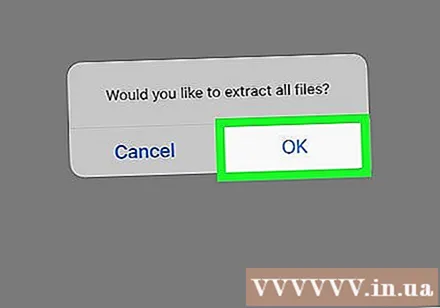
Noklikšķiniet uz faila, lai to atvērtu. Jums tiks lūgts izvēlēties faila darbību, piemēram, atvērt to konkrētā lietotnē vai kopīgot to ar citiem. reklāma



